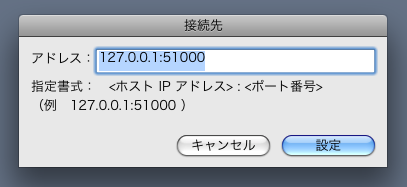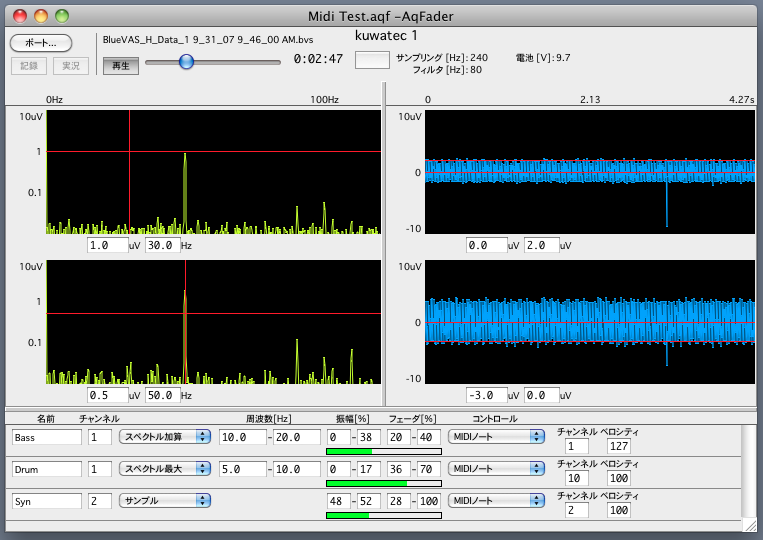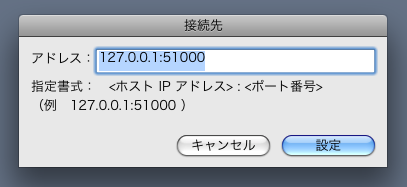目次
ウインドウ
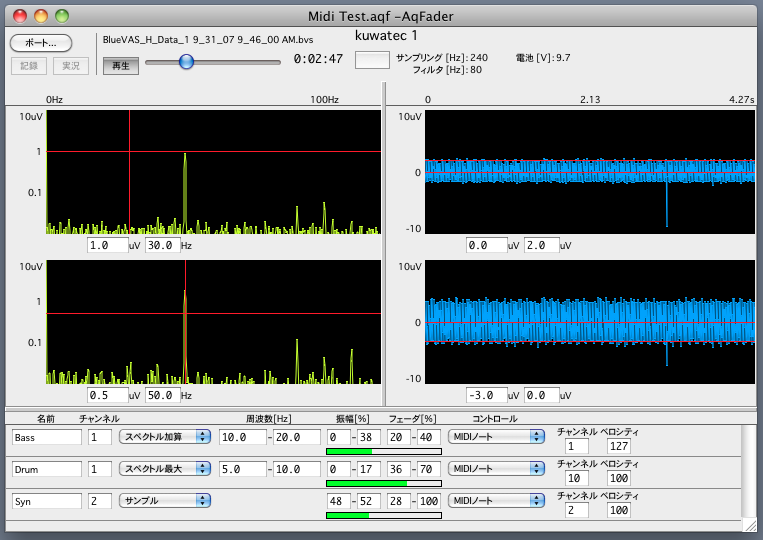
ウインドウ上部
ポート ボタン
サンプルデータを読み取るポート(装置)を選びます。
- BlueVAS からのサンプルデータを読み取るシリアルポートを指定します。
- 「Sound Input」を指定すると、コンピュータの音声入力を使用して音声データを得ることができます。
- 「TCP」を指定すると、TCP/IP 経由で「サンプルサーバー」からデータを得ることができます。
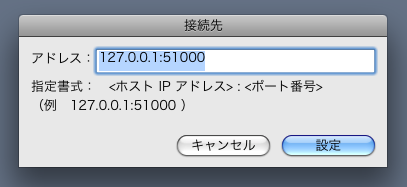
- 「IBVA」を指定すると、IBVA ハードウェア(8bit、1チャンネル)からデータを得ることができます。
接続しているシリアルポートを指定してください。
記録 ボタン
BlueVAS からのサンプルデータをファイルに記録します。
ユーザの「ドキュメント」フォルダ内に「AqFader Record」フォルダを自動的に作成し、その中へサンプルデータファイルを自動的に作成します。
ファイル名は自動的に「<シリアルポート名> <日付> <時刻>.bvs」となります。
(音声入力の場合は「Sound Input <日付> <時刻>.wav」となります)
記録中はこのボタンが「押し込まれた」状態で表示されます。
再度このボタンを押すと、記録を停止します。
実況 ボタン
BlueVAS からのサンプルデータを画面に表示します。
実況中はこのボタンが「押し込まれた」状態で表示されます。
再生 ボタン
サンプルデータファイルの再生を開始/停止します。
再生中はこのボタンが「押し込まれた」状態で表示されます。
記録ファイル名 表示
記録中あるいは再生中のサンプルデータファイル名を表示します。
再生位置スライダ
再生中のサンプルデータファイル内の位置を表示/指定します。
実況中にこのスライダを操作すると、表示をサンプルデータファイルの内容に切り替えます。
再生位置時刻 表示
再生中のサンプルデータファイル内の先頭からの時間を表示します。
記録中で、かつ実況中の場合は、総記録時間を表示します。
登録ユーザ名 表示
ご登録いただいたユーザ名をウインドウ上部に表示します。
データ落ち ボタン
Bluetooth の電波状況などによってデータを十分速く受け取れないと、一部のデータが欠落する「データ落ち」が発生します。
このときボタン内に「落ち」と表示します。
このボタンを押すと「落ち」表示を消します。
BlueVAS とコンピュータを近づけたり、サンプルレートを低くする事で改善できる場合があります。
サンプリング周波数 表示
BlueVAS のサンプリング周波数(サンプルレート)を表示します。
サンプリング周波数の指定は「表示」メニューの「サンプルレート」で行います。
フィルタ周波数 表示
BlueVAS の高域遮断(アンチエイリアス)フィルタ周波数(カットオフ周波数)を表示します。
フィルタ周波数の指定は「表示」メニューの「サンプルレート」で行います。
電池電圧 表示
BlueVAS の電池電圧を表示します。
電池交換の目安として下さい。
ウインドウ中段 左側
周波数スペクトル表示
BlueVAS からのサンプルデータ(実況)、あるいはファイルへ記録したサンプルデータを再生したものの周波数スペクトルを表示します。
周波数スペクトルの算出は FFT(Fast Fourier Transformation)で行います。
サンプルレートの半分以下の周波数を、サンプル数の半分の成分で表示します。
ここで表示する値は各周波数成分の「振幅」です。
(FFT によって求まる正弦および余弦成分の振幅の二乗和の平方根)
(例:振幅が 10uV の正弦波(Peak-to-Peak は 20uV)は「10uV」として表示します)
カーソル
特定の電圧および周波数の表示位置に直線(カーソル)を表示します。
測定結果の読み取りに便利な場合があります。
ウインドウ中段 右側
サンプルデータ表示
FFT に使用するサンプルデータを表示します。
ウインドウ下部
フェーダ設定
詳しくは別項「フェーダ設定」を参照して下さい。